Hur man skapar animerade e-postsignaturer
E-postsignaturer är en viktig del av din professionella kommunikation, och ett sätt att göra dem mer minnesvärda är att göra dem till animationer. Sådana signaturer innehåller en dynamisk bild eller en GIF istället för vanlig text.
I det här avsnittet ger vi en omfattande guide till hur man skapar fängslande animerade e-postsignaturer genom att använda olika digitala plattformar, tillsammans med en rad strategiska rekommendationer och tekniker för optimala resultat när man använder dessa verktyg.
Hur man skapar fängslande animerade e-postsignaturer
Genom att införliva animerade element i sin e-postsignatur är det möjligt att tillföra en touch av fantasi och dynamik till vanligtvis statiska professionella korrespondenser. Denna innovativa metod är känd för att göra logotyper mer oförglömliga och stimulera till ytterligare interaktion genom att bjuda in mottagarna att utforska ytterligare innehåll eller svara på uppmaningar genom sina klick.
För att skapa övertygande e-postsignaturer med hjälp av en mängd olika tillgängliga alternativ kan man dra nytta av flera online-resurser som Canva, WiseStamp eller MySignature, bland andra. Även om varje verktyg har sin unika uppsättning funktioner och layouter, fungerar de i allmänhet på liknande sätt. I det här sammanhanget kommer vi att beskriva de specifika förfaranden som krävs för att använda både WiseStamp- och Canva-plattformarna. Det är dock viktigt att notera att alternativa verktyg kan ha små avvikelser baserat på deras individuella attribut och kapacitet.
Hur man skapar en animerad e-postsignatur med WiseStamp
WiseStamp erbjuder en effektiv och sömlös lösning som förenklar skapandet av elektroniska signaturer och endast kräver ett minimalt antal steg för att slutföras.
Även om WiseStamp erbjuder en mängd olika prisalternativ som består av både kostnadsfria och premiumval, är det värt att nämna att tillgången till det animerade elementet är begränsat till den avancerade, eller pro, planen.
Så här kan du använda det:
Navigera till WiseStamp i din webbläsare och klicka på knappen “Skapa din signatur nu” som finns nedan.
Vänligen ange din personliga information i det kommande fönstret, inklusive ditt namn, jobbtitel och kontaktnummer. Några av dessa fält kan vara valfria, så att du kan förbigå dem om så önskas.
Välj “Styled Signoff” i avsnittet “Appar” i den vänstra panelen. Bläddra igenom olika designer och aktivera växeln för “Animera”. I det här området finns det många ytterligare möjligheter som gör att du kan utforska det konstnärliga efter eget tycke och smak.
När du har slutfört din uppgift, vänligen välj knappen “OK, jag är klar” för att skicka in dina resultat.
Vänligen välj den plattform där du tänker använda din digitala signatur.
⭐Klicka påFörnya din plattform.
Du kan nu komma åt e-postklienten som innehåller din dynamiska, animerade signatur som sömlöst integreras i varje utgående meddelande utan ytterligare åtgärder som krävs från din sida.
Hur man skapar en animerad e-postsignatur med Canva
Om du är på jakt efter ett gratisalternativ är Canva ett utmärkt val. I det följande beskrivs processen för att använda denna plattform effektivt:
Vänligen skapa en elegant grafik med Open Canva genom att klicka på “Skapa en design” som finns i det övre högra hörnet på skärmen.
Det är lämpligt att välja en individuell storlek för din e-postsignatur, med en föreslagen storlek på 400 pixlar i bredd och 100 pixlar i höjd.
När du klickar på “Skapa ny design” kan du fortsätta med att generera ditt skräddarsydda visuella koncept.
Vänligen navigera till avsnittet “Text” i den vänstra panelen.
Skriv ditt namn i önskat typsnitt och storlek, och placera gärna om texten som du vill.
Välj en lämplig animering för din presentation genom att klicka på alternativet “Animera” i den översta delen av gränssnittet och välj sedan bland en mängd tillgängliga stilar för att förbättra det visuella tilltalet för ditt innehåll.
När du är nöjd med din animerade signatur, välj alternativet “Download” och hämta den i form av en GIF-fil med hjälp av elektronisk dataöverföring.
När du har skapat en e-postsignatur med hjälp av Canvas designplattform är du ansvarig för att införliva den i dina utgående meddelanden. Den ovan nämnda lösningen automatiserar denna process genom att integrera den anpassade signaturen sömlöst i din korrespondens. Med Canva krävs däremot manuell hantering för att infoga den nyskapade signaturen varje gång du skriver och skickar ett e-postmeddelande.
Vänligen öppna ett e-postprogram, t.ex. Gmail, för att följa de efterföljande instruktionerna.
Klicka på kugghjulsikonen i det övre högra hörnet av din skärm för att komma åt och starta inställningsmenyn.
Du får tillgång till alla konfigurationsalternativ genom att välja “Se alla inställningar” i snabbmenyn, som du når genom att högerklicka eller trycka och hålla ned på en tom yta i programgränssnittet.
På fliken “Allmänt” går du till avsnittet “Signatur” genom att bläddra nedåt och klicka på knappen “Skapa ny” i det området.
Välj bildikonen för att bifoga multimediainnehåll från din enhets fotobibliotek.
Använd grafiken från Canva genom att integrera den i detta utrymme.
⭐ Lägg till ett namn i signaturen och justera signaturens standardinställningar i enlighet med detta. 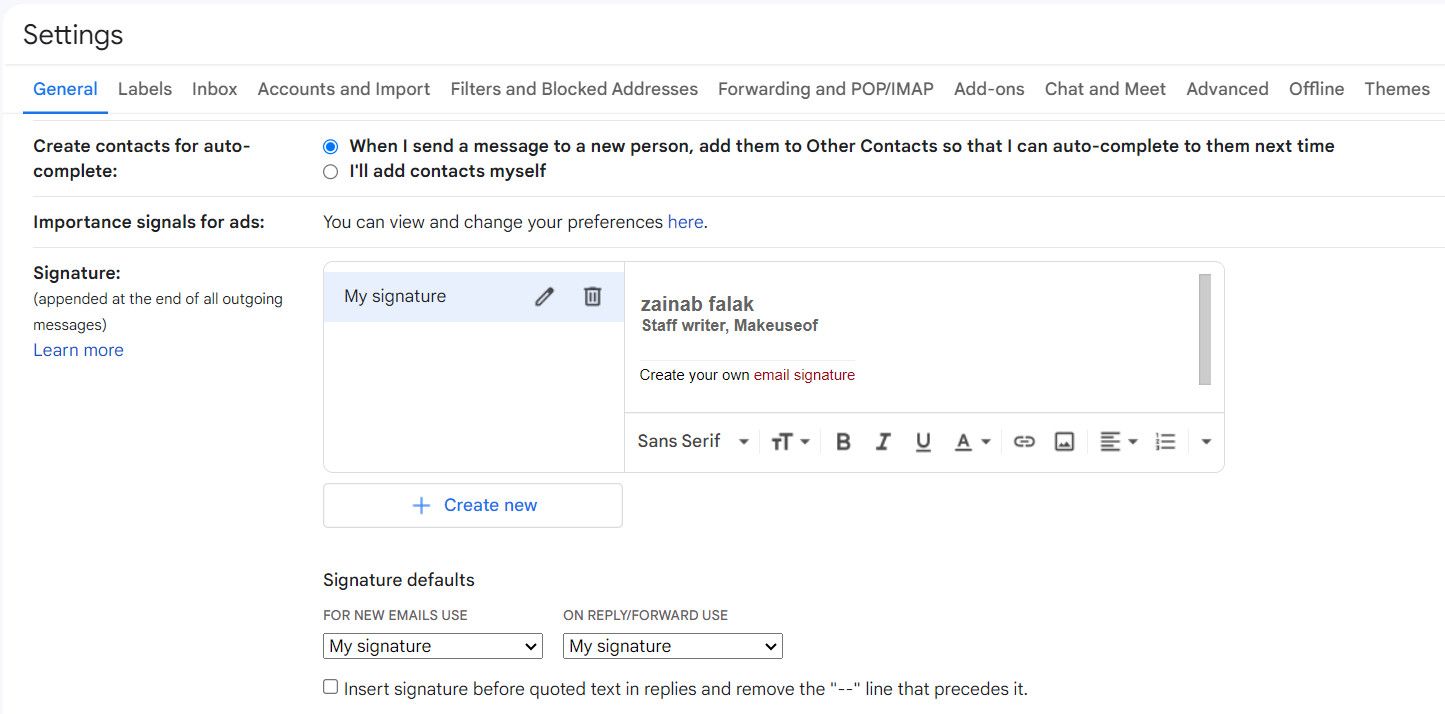
När du har uppnått önskat resultat, navigera till den nedre delen av displayen och använd knappen märkt “Spara ändringar” för att slutföra processen.
Bästa praxis och tips
Att lägga till ett animerat element i sin elektroniska signatur kan göra korrespondensen mer levande; det är dock viktigt att ha flera saker i åtanke när man utformar och använder sådana symboliska element.
När du väljer en lämplig animering för ditt varumärke är det viktigt att tänka på att den är kompatibel med din övergripande image och ditt avsedda budskap. Undvik animationer med komplicerade designelement eller överdrivet långa animationer eftersom de kan ta fokus från innehållet. För att säkerställa optimal prestanda på sociala medieplattformar bör du vara uppmärksam på filstorleken på din GIF genom att använda gratis onlineverktyg som är särskilt utformade för komprimering av filer och videor.
Det är viktigt att använda animerade signaturer med omdöme, eftersom deras lämplighet kan variera beroende på sammanhanget och den avsedda publiken. I fall där ett meddelande är av allvarlig eller konfidentiell natur, eller om man är informerad om att mottagaren inte kommer att se animeringen, skulle det vara klokt att avstå från att använda sådana funktioner.
Ge liv åt tråkiga e-postmeddelanden med animerade e-postsignaturer
Även om konventionella elektroniska meddelanden ibland kan sakna livskraft, kan animerade e-postsignaturer ge liv åt professionell korrespondens, lämna ett minnesvärt intryck på läsaren och uppmuntra till snabb respons. Det är dock viktigt att vara försiktig eftersom det finns vissa nackdelar. Kom därför ihåg att följa de riktlinjer som anges här innan du skickar iväg din signatur.